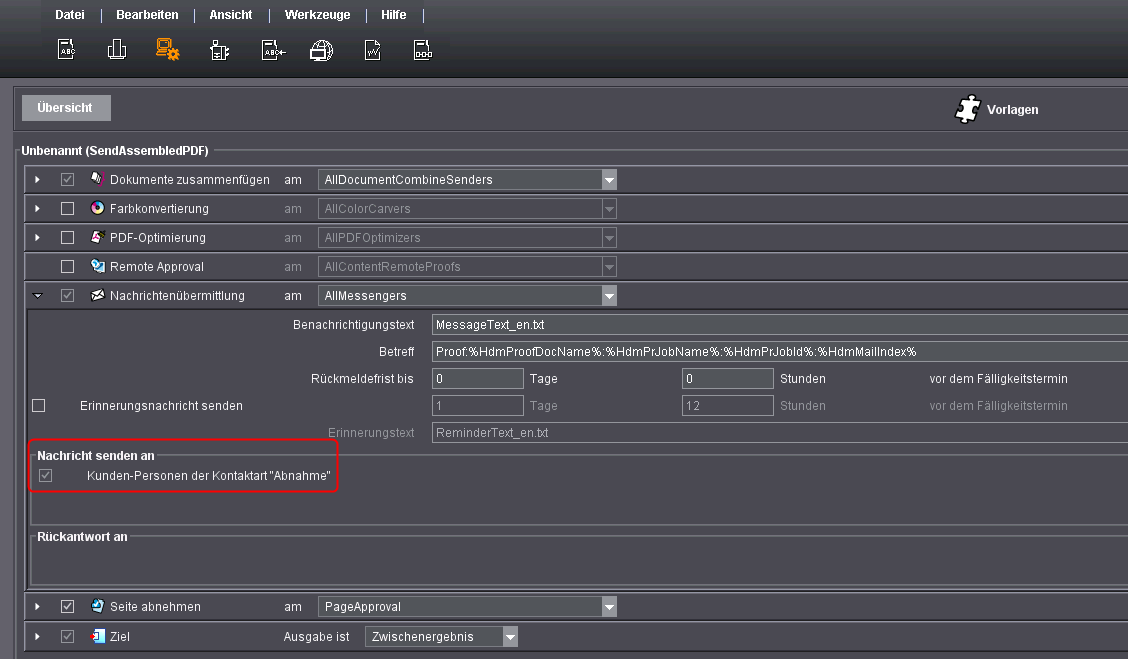
Wie definiere ich in den Aufträgen (JDF-Datei) einen oder mehrere Abzeichner?
Welche Funktion hat der Abzeichner?
Der Abzeichner wird zum Beispiel für das "Kunden-Abnahme-Verfahren mit automatischem E-Mail-Versand" benötigt. Bei diesem Verfahren können Proof-Daten (in der Regel Seiten- oder Formproof-Dokumente) im PDF-Format direkt aus der Prinect Cockpit heraus per E-Mail an den entsprechenden Auftraggeber (Kunden) versendet werden.
In der, für dieses "Kunden-Abnahme-Verfahren" benötigten Sequenz "SendAssembledPDF" ist in dem Bereich "Nachricht senden an" die Option "Kunden-Personen der Kontaktart "Abnahme" standardmäßig aktiviert.
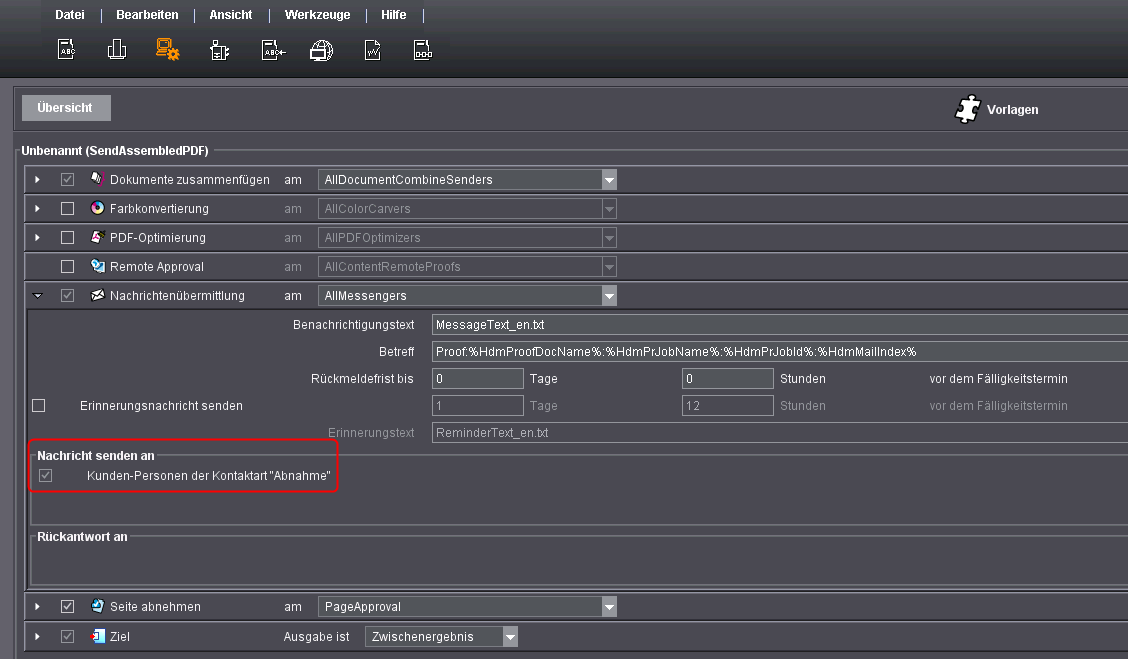
Das bedeutet, dass nur die Abzeichner eine E-Mail zugesendet bekommen, die in dem Kundendatensatz des Auftrags (JDF-Datei) als Abzeichner gekennzeichnet sind. Enthält der Auftrag (JDF-Datei) in dem Kundendatensatz keinen Abzeichner, wird auch keine E-Mail versendet.
Hinweis: Wir beschreiben an dieser Stelle nur, welche Möglichkeiten es gibt in dem Auftrag einen Abzeichner zu definieren.
Welche Möglichkeiten gibt es, in dem Auftrag (JDF-Datei) einen Abzeichner zu definieren?
Um einen Abzeichner in dem Auftrag (JDF-Datei) zu definieren, gibt es folgende Möglichkeiten:
•Abzeichner nur über den MDS definieren
Im Prinect Cockpit werden die Kundendatensätze mit den gewünschten Abzeichnern angelegt. Der Prinect Workflow wird dann so konfiguriert, dass der MDS "führend" ist. Das bedeutet, dass nur der MDS die Abzeichner in den Auftrag (JDF-Datei) schreibt. Und zwar dann, wenn der Auftrag in den Prinect Integration Manager importiert wurde.
Voraussetzung ist aber, dass in dem Auftrag (JDF-Datei) in dem Kundendatensatz noch kein Abzeichner definiert ist. Sie müssen somit sicherstellen, dass zum Beispiel Ihr Management Information System keinen Abzeichner in den Auftrag (JDF-Datei) schreibt.
Der Vorteil bei dieser Konfiguration ist, dass Sie in dem MDS mehrere Abzeichner in einer Kunden-Kontaktliste definieren können und diese dann auch alle in den Auftrag (JDF-Datei) geschrieben werden. Diese Personen müssen in der Kundenverwaltung mit der Kontaktart "Abnahme" gekennzeichnet sein. Wie Sie einen Kunden anlegen und ihn mit der Kontaktart "Abnahme" kennzeichnen, siehe Kunden anlegen.
•Abzeichner nur über das Management Information System (MIS) definieren
Der Abzeichner wird durch Ihr Management Information System (MIS) in den Auftrag (JDF-Datei) geschrieben. Der Prinect Workflow wird dann so konfiguriert, dass das Management Information System (MIS) "führend" ist. Das bedeutet, dass der MDS keine Veränderungen in dem Auftrag (JDF-Datei) bezüglich des Abzeichners vornimmt.
•Abzeichner über einen Ansprechpartner in dem Auftrag (JDF-Datei) definieren
Der Ansprechpartner wird durch Ihr Management Information System (MIS) in den Auftrag (JDF-Datei) geschrieben. Der Prinect Workflow wird dann so konfiguriert, dass nach dem Import des Auftrags in den Prinect Integration Manager aus dem Ansprechpartner ein Abzeichner generiert wird. Das bedeutet, dass in dem Auftrag (JDF-Datei) nur der Ansprechpartner in dem Auftrag ein Abzeichner wird.
Abzeichner nur über den MDS definieren
Im Prinect Integration Manager müssen Sie bei dem JDF-Import in dem Bereich "Stammdaten-Übernahme" die Option "Abzeichner E-Mail-Adresse in Auftrag übernehmen aktivieren" (1). Die Option "Ansprechpartner als Abzeichner anlegen" deaktivieren (2).
Die Option "Kundenidentifikation nur über die Kundennummer" (3) können Sie aktivieren. Bei aktivierter Option werden die Abzeichner aus dem MDS nur in den Auftrag übernommen, wenn die Kundennummer übereinstimmt. Bei deaktivierter Option werden die Abzeichner aus dem MDS nur in den Auftrag übernommen, wenn die Kundennummer und der Kundenname übereinstimmt.
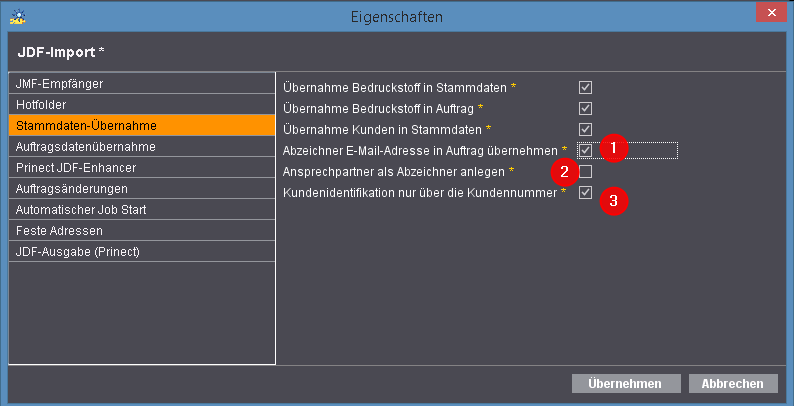
Konfiguration des JDF-Imports am Prinect Integration Manager
Wenn Sie in Ihrem Prinect Workflow das Management Information System Prinect Prinance einsetzen, müssen Sie in dem Prinect Prinance JDF-Connector in dem Bereich "Prinance JDF-Erzeugung" die Option "Ansprechpartner ist Abzeichner" deaktivieren.
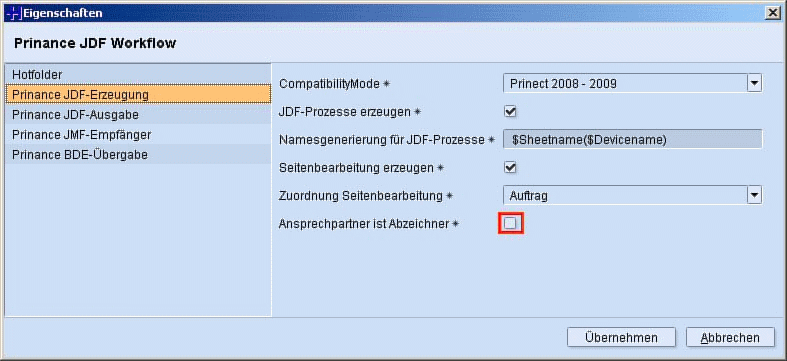
Konfiguration des Prinect Prinance-JDF-Connectors
Abzeichner nur über das Management Information System (MIS) definieren
Im Prinect Integration Manager müssen Sie bei dem JDF-Import in dem Bereich "Stammdaten-Übernahme" die Option "Abzeichner E-Mail-Adresse in Auftrag übernehmen" deaktivieren (1).
Die Option "Ansprechpartner als Abzeichner anlegen" müssen Sie ebenfalls deaktivieren (2).
Die Option "Kundenidentifikation nur über die Kundennummer" (3) können Sie aktivieren. Bei aktivierter Option werden die Abzeichner aus dem MDS nur in den Auftrag übernommen, wenn die Kundennummer übereinstimmt. Bei deaktivierter Option werden die Abzeichner aus dem MDS nur in den Auftrag übernommen, wenn die Kundennummer und der Kundenname übereinstimmt.
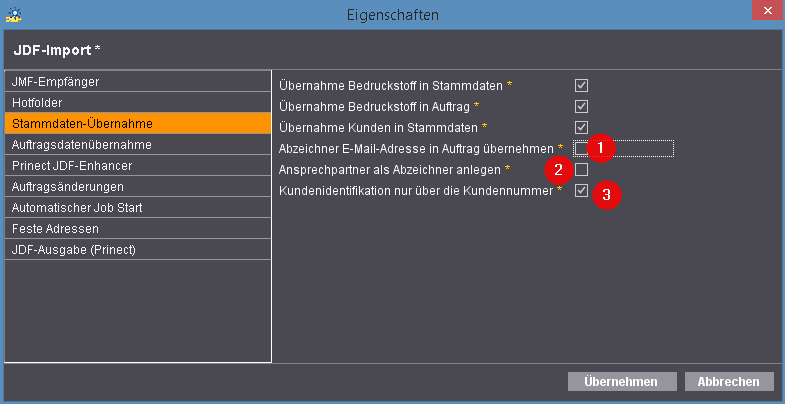
Konfiguration des JDF-Imports am Prinect Integration Manager
Wenn Sie in Ihrem Prinect Workflow das Management Information System Prinect Prinance einsetzen, müssen Sie in dem Prinect Prinance JDF-Connector in dem Bereich "Prinance JDF-Erzeugung" die Option "Ansprechpartner ist Abzeichner" aktivieren.
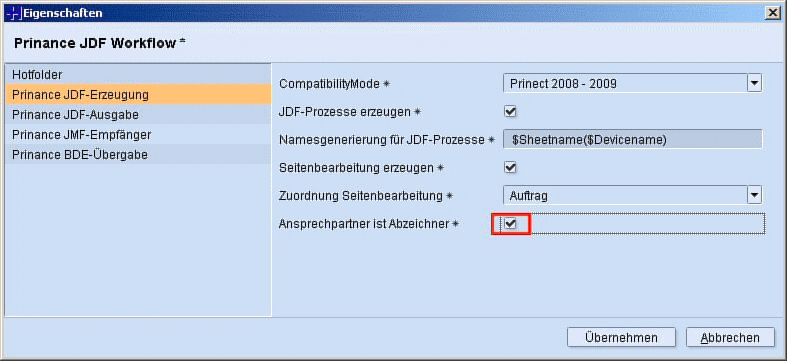
Konfiguration des Prinect Prinance-JDF-Connectors
Abzeichner über einen Ansprechpartner in dem Auftrag (JDF-Datei) definieren
Im Prinect Integration Manager müssen Sie bei dem JDF-Import in dem Bereich "Stammdaten-Übernahme" die Option "Abzeichner E-Mail-Adresse in Auftrag übernehmen" deaktivieren (1).
Die Option "Ansprechpartner als Abzeichner anlegen" aktivieren (2).
Die Option "Kundenidentifikation nur über die Kundennummer" (3) können Sie aktivieren. Bei aktivierter Option werden die Abzeichner aus dem MDS nur in den Auftrag übernommen, wenn die Kundennummer übereinstimmt. Bei deaktivierter Option werden die Abzeichner aus dem MDS nur in den Auftrag übernommen, wenn die Kundennummer und der Kundenname übereinstimmt.
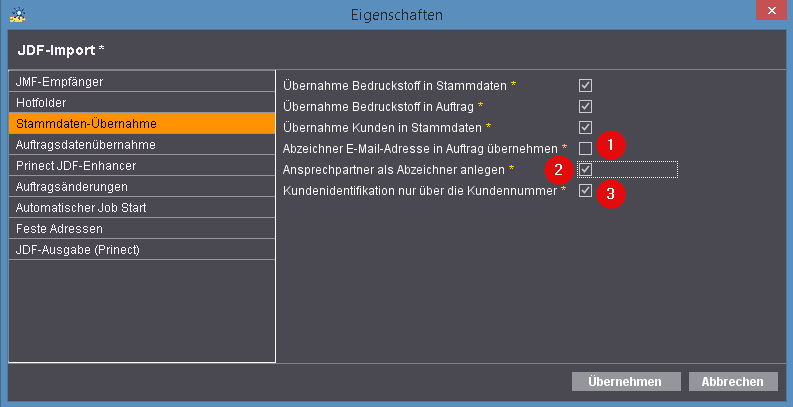
Konfiguration des JDF-Imports am Prinect Integration Manager
Wenn Sie in Ihrem Prinect Workflow das Management Information System Prinect Prinance einsetzen, müssen Sie in dem Prinect Prinance-JDF-Connector in dem Bereich "Prinance JDF-Erzeugung" die Option "Ansprechpartner ist Abzeichner" deaktivieren.
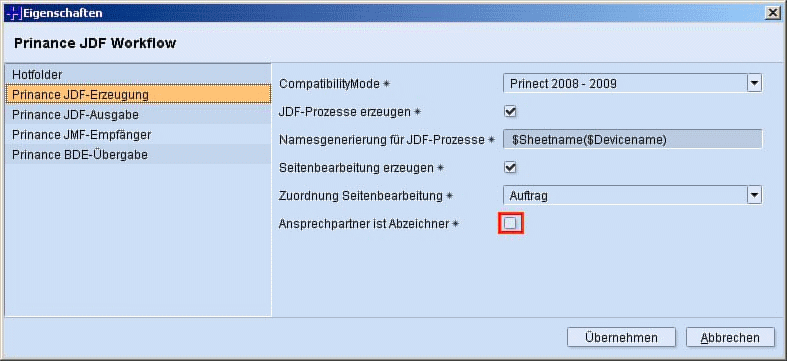
Konfiguration des Prinect Prinance-JDF-Connectors